
Bagaimana Cara Mentransfer Film ke iPad Tanpa iTunes dari Komputer? (4 Cara Opsional)

Bosan dengan pengoperasian dan pembatasan iTunes yang rumit? Ingin mentransfer film ke iPad Anda dengan lebih leluasa untuk ditonton? Faktanya, ada banyak cara untuk melewati iTunes dan mentransfer film dengan mudah. Artikel ini akan menjelaskan secara detail cara mentransfer film ke iPad tanpa iTunes, memungkinkan Anda menonton film favorit kapan saja dan di mana saja.
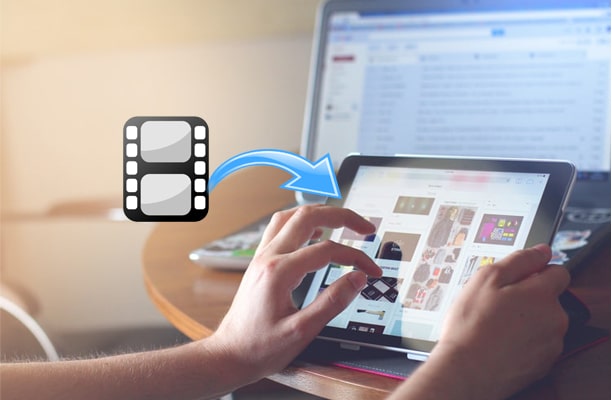
iOS Transfer adalah alat manajemen data iOS canggih yang mendukung transfer berbagai file, termasuk film, musik, dan foto, antara komputer dan iPad Anda tanpa memerlukan iTunes. Fitur antarmukanya sederhana, mendukung transfer data langsung melalui koneksi USB, dan memastikan bahwa data yang ada tidak tertimpa.
Sorotan Transfer iOS :
Anda dapat mencoba aplikasi yang aman, mudah, dan kompatibel secara luas di bawah ini:
Berikut cara mentransfer film dari PC ke iPad tanpa iTunes menggunakan iOS Transfer:
01 Unduh dan instal iPad Movies Transfer di komputer Anda. Kemudian, sambungkan iPad Anda ke komputer dengan kabel USB.

02 Pilih folder "Video" di sebelah kiri, lalu pilih "Film" untuk melihat semua film yang tersedia. Klik tombol "Tambah", pilih film yang ingin Anda transfer ke iPad Anda, dan tekan "Buka". Film yang dipilih kemudian akan ditransfer ke iPad Anda.

Jika Anda memilih untuk tidak menggunakan kabel USB untuk transfer, iCloud menawarkan opsi penyimpanan cloud yang nyaman. Anda dapat mengunggah file film dari komputer Anda ke iCloud Drive lalu mengunduhnya di iPad Anda. Namun, pastikan Anda memiliki ruang penyimpanan iCloud yang cukup dan koneksi jaringan yang stabil. ( Bagaimana cara mengosongkan penyimpanan iCloud ?)
Berikut ini cara mentransfer film ke iPad dari komputer tanpa iTunes melalui iCloud Dive:
Langkah 1. Pertama, buka situs web iCloud di komputer Anda dan masuk dengan ID Apple Anda.
Langkah 2. Buka "iCloud Drive", klik tombol "unggah", dan pilih file film yang ingin Anda transfer. Setelah file diunggah ke cloud, file tersebut akan secara otomatis disinkronkan ke semua perangkat yang terkait dengan ID Apple tersebut.

Langkah 3. Di iPad Anda, buka aplikasi "File", ketuk "Jelajahi", dan buka "iCloud Drive". Anda akan melihat file film yang diunggah.
Langkah 4. Ketuk file film dan pilih untuk mendownloadnya, sehingga film tersebut akan disimpan ke penyimpanan lokal iPad Anda dan siap diputar kapan saja.
Untuk file video yang lebih kecil, email juga merupakan metode transfer yang sangat sederhana dan cepat. Meskipun email memiliki batasan ukuran file (biasanya 25 MB), mengirim email adalah solusi praktis untuk film pendek atau klip video.
Berikut ini cara mentransfer film ke iPad tanpa iTunes melalui email:
Langkah 1. Masuk ke akun email Anda dari halaman situs resminya di komputer Anda.
Langkah 2. Ketuk ikon "Tulis", masukkan akun email Anda yang lain sebagai penerima di kolom "Kepada", dan tekan ikon lampiran. Kemudian, pilih dan unggah video sebagai lampiran dan tekan tombol "Kirim".

Langkah 3. Masuk ke aplikasi email dengan akun email yang sama di iPad Anda dan unduh lampirannya.
Untuk pengguna Mac , AirDrop adalah salah satu cara tercepat untuk mentransfer file. Tidak memerlukan koneksi internet, selama perangkat berada dalam jangkauan Bluetooth dan Wi-Fi, Anda dapat dengan mudah mentransfer film.
Berikut cara mentransfer film dari Mac ke iPad tanpa iTunes melalui AirDrop:
Langkah 1. Di Mac dan iPad Anda, pastikan Wi-Fi dan Bluetooth diaktifkan, dan atur AirDrop ke "Semua Orang" atau "Hanya Kontak" sehingga perangkat dapat mendeteksi satu sama lain. ( AirDrop tidak berfungsi ?)
Langkah 2. Di Mac Anda, cari file film yang ingin Anda transfer, klik kanan, dan pilih "Bagikan" > "AirDrop".

Langkah 3. Di jendela AirDrop yang muncul, pilih iPad Anda.
Langkah 4. iPad Anda akan menampilkan permintaan transfer, ketuk "Terima", dan file film akan secara otomatis dikirim ke aplikasi "File" di iPad Anda.
Langkah 5. Setelah transfer selesai, Anda dapat membuka dan menonton film langsung di iPad Anda.
Artikel ini mencakup 4 cara mudah untuk mentransfer film ke iPad tanpa iTunes, tidak peduli apakah Anda ingin melakukannya dari PC atau Mac , Anda akan selalu berhasil dengan panduan di atas. Mempertimbangkan semua faktor, saya sangat menyarankan Anda untuk mencoba iOS Transfer , karena program yang sangat aman ini memungkinkan Anda mentransfer film dari semua platform ke iPad tanpa iTunes dengan satu klik.
Jika Anda mengalami kesulitan saat menggunakannya, silakan tinggalkan komentar di bawah.
Artikel Terkait:
Bagaimana Cara Mentransfer Foto dari iPad ke PC Tanpa iTunes? - 5 Cara Mudah
Cara Mentransfer File dari PC ke iPad Tanpa iTunes [4 Cara Teratas]
[Panduan Pengguna] Bagaimana Cara Mentransfer Musik dari PC ke iPad tanpa iTunes?
Bagaimana Cara Mentransfer File dari Mac ke iPad? 4 Cara Mudah untuk Anda





